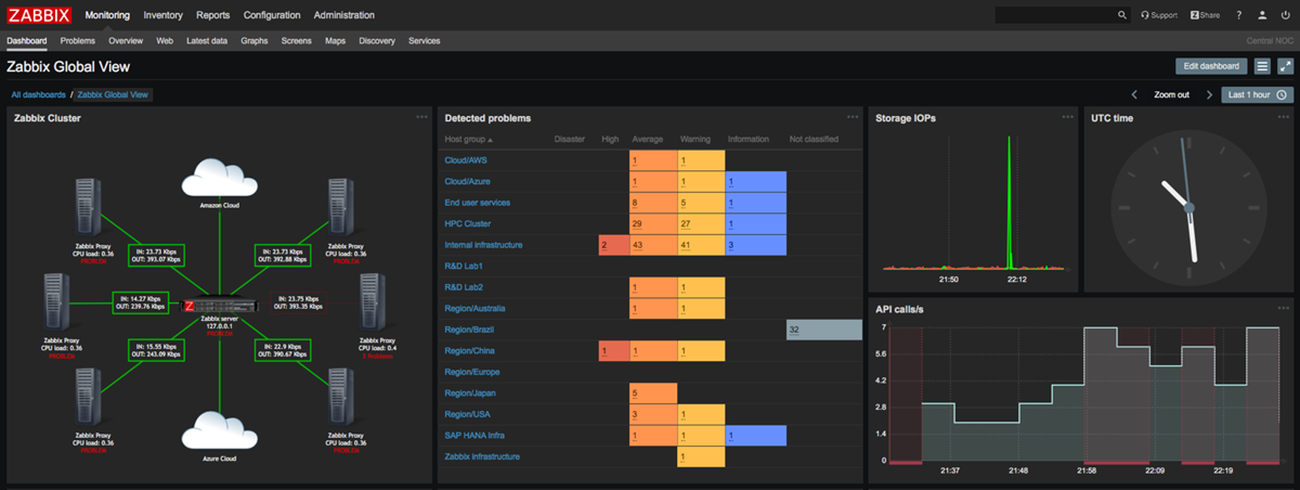Zabbix dispose d'un site Web très bien fait et l'installation ne devrait donc pas vous poser de problèmes.
En cliquant sur le bouton Download, le site affiche tout d'abord un assistant qui permet de choisir la plateforme concernée, puis affiche des instructions d'installation et de configuration. Enfin, la page propose des vidéos tutorielles pour la mise en route de leur solution de supervision.
Nous allons suivre ensemble ces instructions.
Choix de la plateforme
Nous allons installer une version 5.2 sur un serveur Debian 10 (Buster) avec MySQL (MariaDB) comme base de données et Apache comme serveur Web.
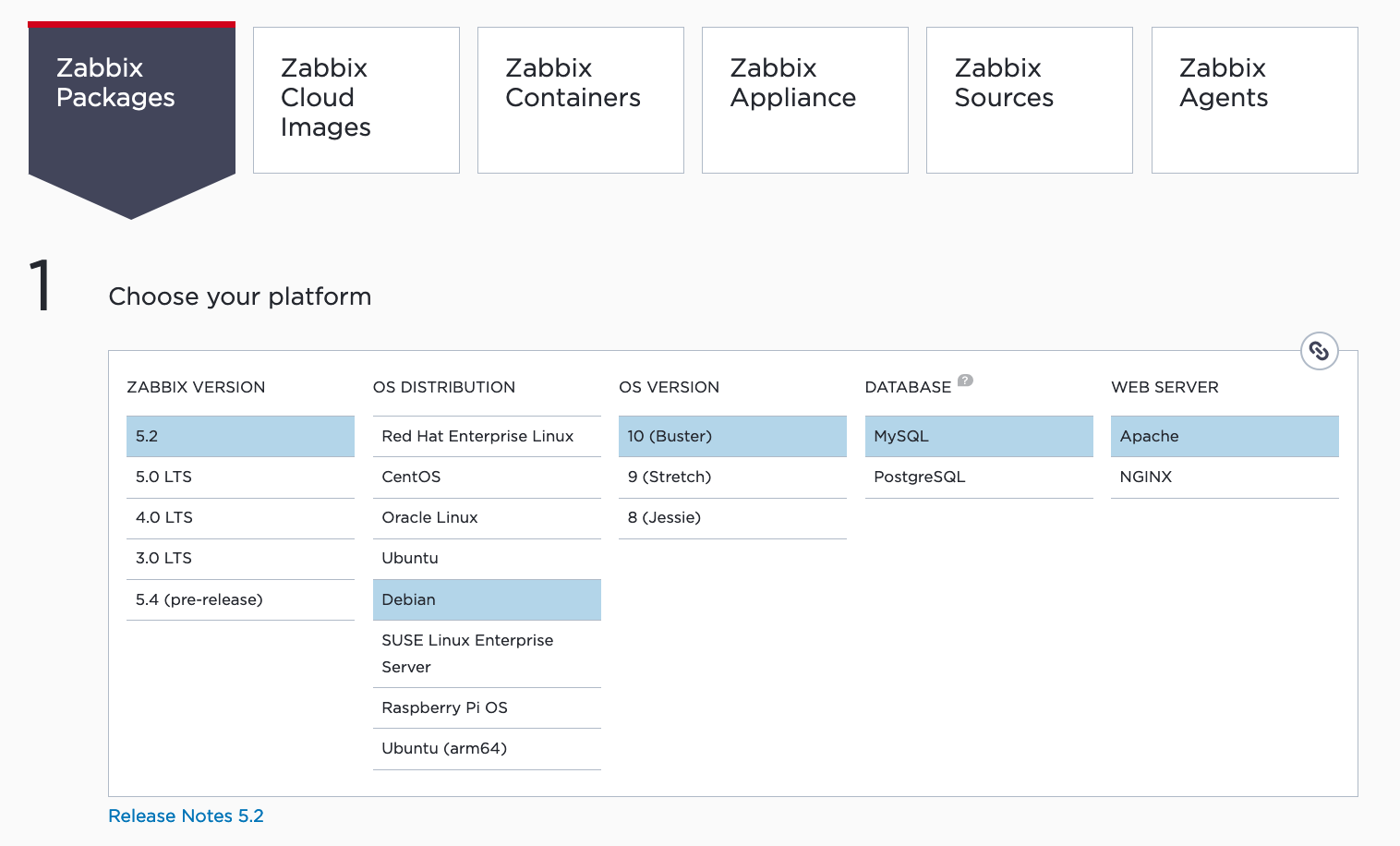
Installation du dépôt Zabbix
Zabbix propose un dépôt aptitude pour son installation ce qui nous permettra une mise à jour simplifiée le cas échéant.
wget https://repo.zabbix.com/zabbix/5.2/debian/pool/main/z/zabbix-release/zabbix-release_5.2-1+debian10_all.deb
sudo dpkg -i zabbix-release_5.2-1+debian10_all.deb
sudo apt update
Installation de Zabbix server, frontend, et agent
Nous allons installer le serveur Zabbix et son interface Web. Et nous allons également installer l'agent Zabbix pour notre machine afin qu'elle soit également supervisée.
sudo apt install zabbix-server-mysql zabbix-frontend-php zabbix-apache-conf zabbix-agent
On remarquera au passage que les dépendances PHP sont aussi installées.
Nous devons donc recharger la configuration d'Apache pour que les nouveaux modules PHP soient pris en compte.
sudo systemctl reload apache2
Création de la base de données
On se connecte en root au serveur de base de données MariaDB.
sudo mysql -u root -p
Une fois connecté, le serveur affiche un prompt mysql>. Nous allons exécuter les instructions suivantes sans oublier le point-virgule à la fin.
Evidemment, il est vivement conseillée de remplacer le mot de passe par quelque chose de beaucoup plus sécurisé.
create database zabbix character set utf8 collate utf8_bin;
create user zabbix@localhost identified by 'password';
grant all privileges on zabbix.* to zabbix@localhost;
quit;
On importe maintenant le schema ainsi que les données initiales.
zcat /usr/share/doc/zabbix-server-mysql*/create.sql.gz | mysql -uzabbix -p zabbix
Fichier de configuration de Zabbix
Pas grand chose à mettre dans le fichier de configuration de Zabbix, si ce n'est le mot de passe de la abse de données.
Nous allons donc éditer le fichier /etc/zabbix/zabbix_server.conf pour le renseigner.
DBPassword=password
Configuration du firewall
Nous devons ouvrir les ports suivants sur le firewall :
- 10050/tcp pour zabbix_proxy
- 10051/tcp pour l'agent zabbix
Pour cela nous allons utiliser les commandes suivantes :
sudo ufw allow 10050/tcp
sudo ufw allow 10051/tcp
sudo ufw reload
Démarrage de Zabbix
Il ne nous reste plus qu'à démarrer le serveur Zabbix.
sudo systemctl restart zabbix-server zabbix-agent apache2
sudo systemctl enable zabbix-server zabbix-agent apache2
Il ne nous reste plus qu'à ouvrir un navigateur et se rendre sur notre serveur http://<ip_du_serveur>/zabbix
L'identifiant / mot de passe par défaut est Admin / zabbix.
Vidéos officielles
Je vous recommande de suivre les deux vidéos que Zabbix met à disposition sur son site Web.